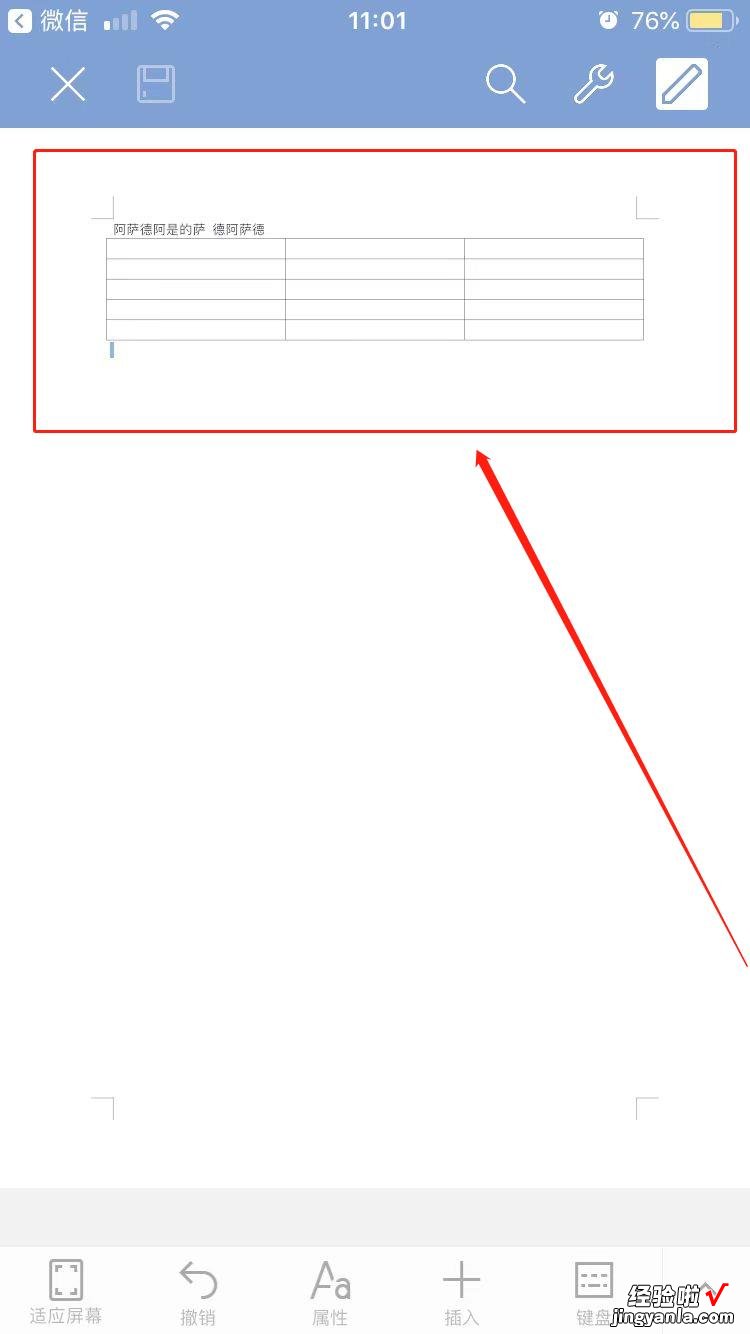经验直达:
- 手机上怎么写word文档
- 如何用微信填写word表格
一、手机上怎么写word文档
你好 , 我是移动办公频率特别高的,所以我对APP还是比较有钻研的 , 因为好的APP可以帮助大大提高工作效率的 。
推荐你下载一个手机APP——wpsWPSOffice , 特别好用的一款Word文档工具,多终端同步 。
另外如果因为手机输入打字比较麻烦,可以借用讯飞语音输入法 , 可以直接语音转文字输入,之后自己再校对检验一遍就可以了,非常的方便移动办公 。
另外 , 我选择APP的时候会特别注重多端是否可以同步,这一点会极大的方便切换设备办公 。
一点小建议 , 希望对你有帮助!~
二、如何用微信填写word表格
微信是无法填写word表格的,但是可以在微信中通过第三方其他应用来完成操作 。
准备工作:必须确保手机上有办公类软件 。(例如:WPS office、Microsoft office等)
具体操作步骤如下(此处举例WPS office):
1、在微信中打开你要进行填写的word文件 。
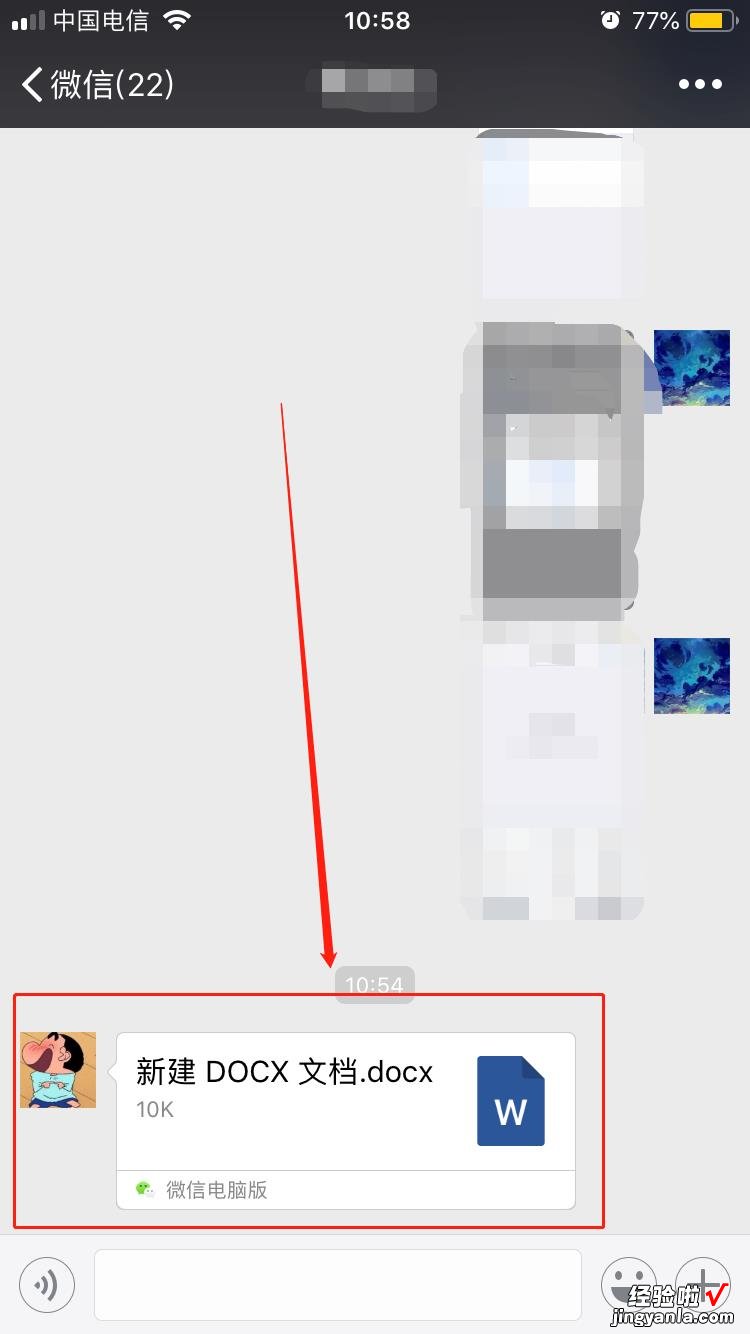
2、打开后,点击红框内“三点图标” 。
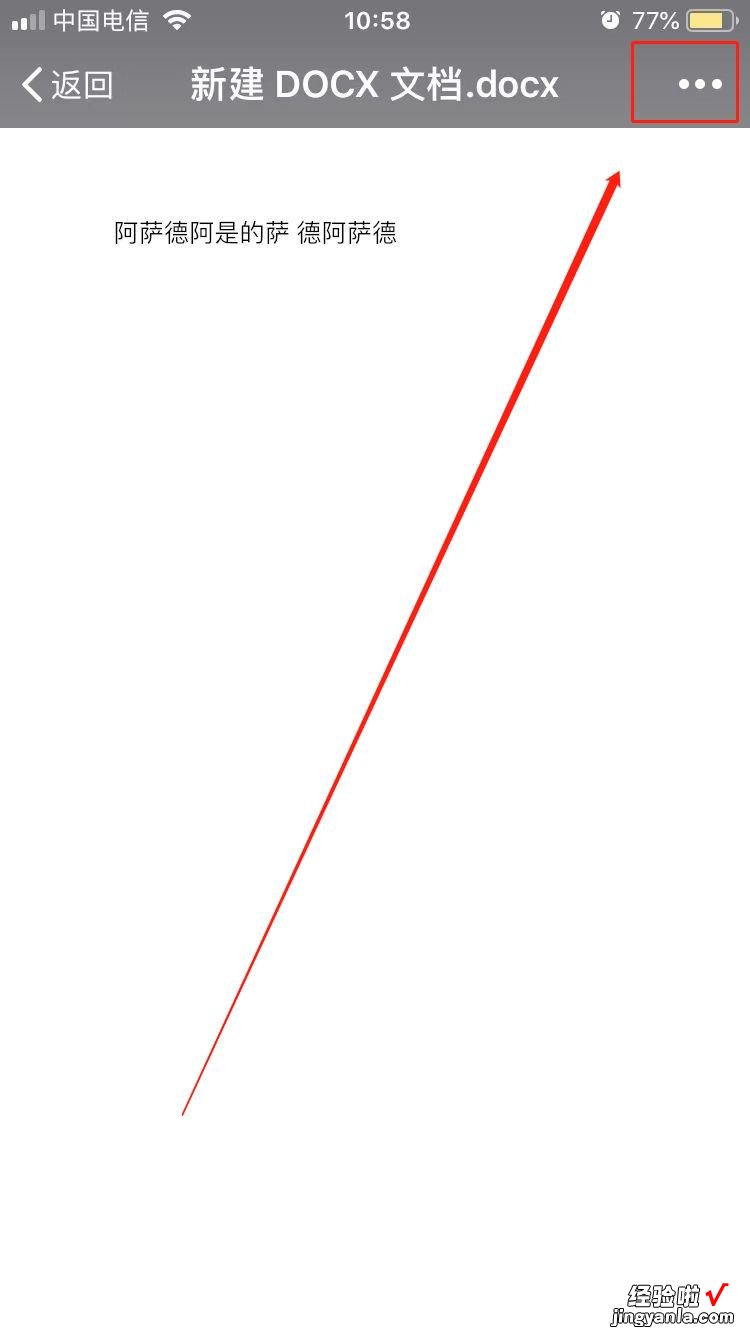
3、选择“用其他应用打开” 。

4、选择“WPS office” 。
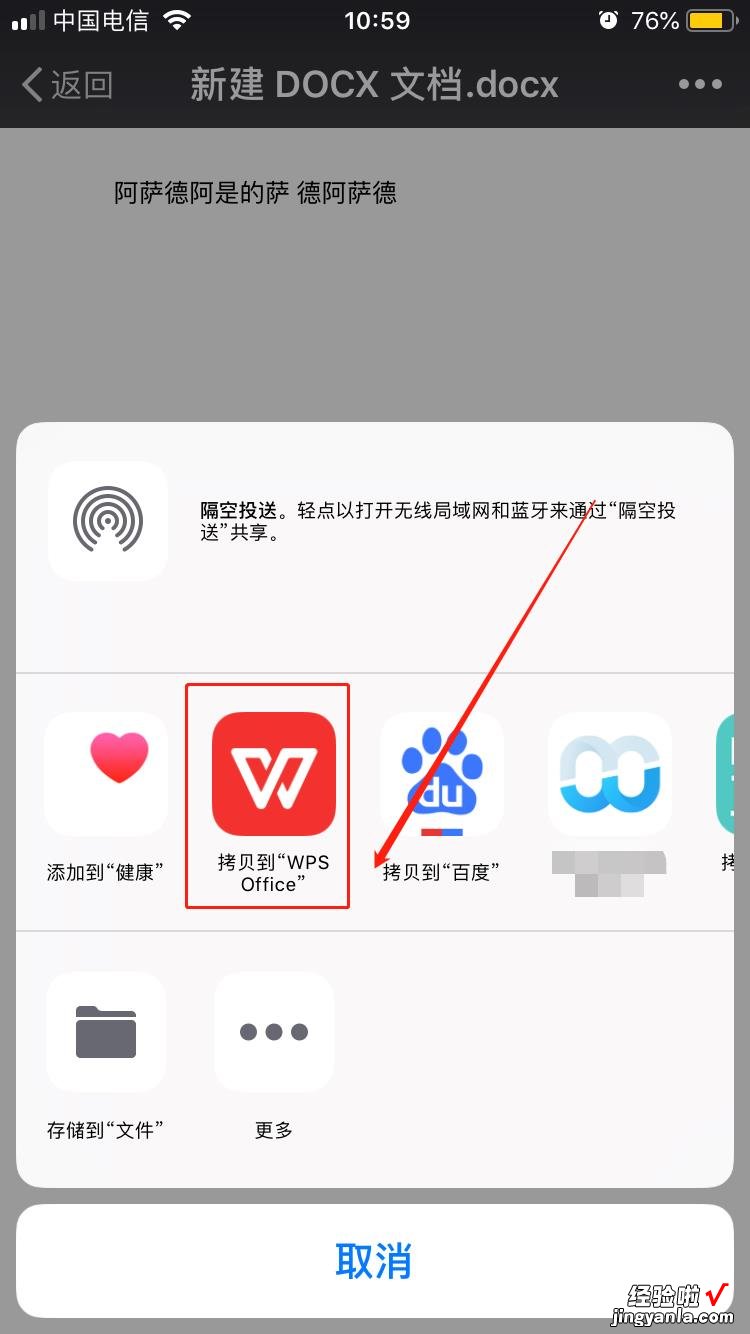
5、文件已在“WPS office”中打开 。

6、点击红框内“笔形图标”打开底部红圈内功能栏 。
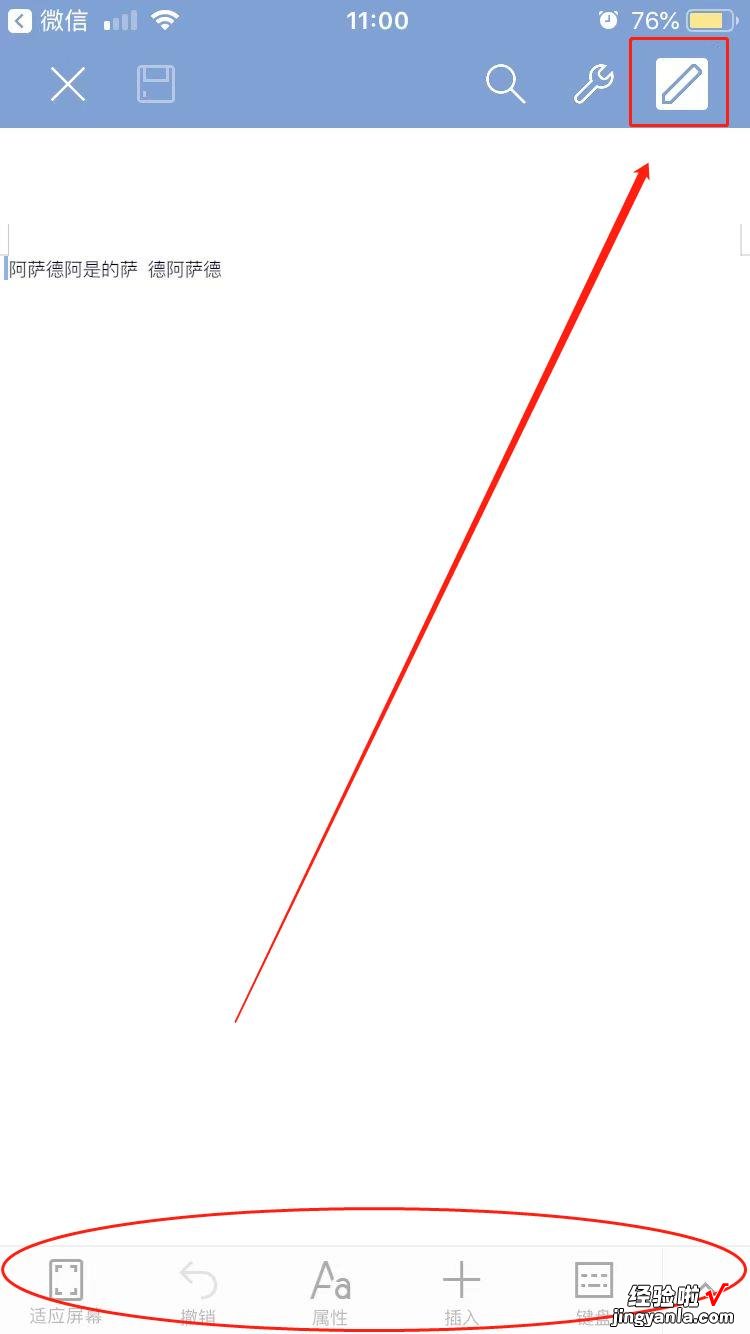
7、调出功能栏后,选择“插入”红框内“ 号图标”
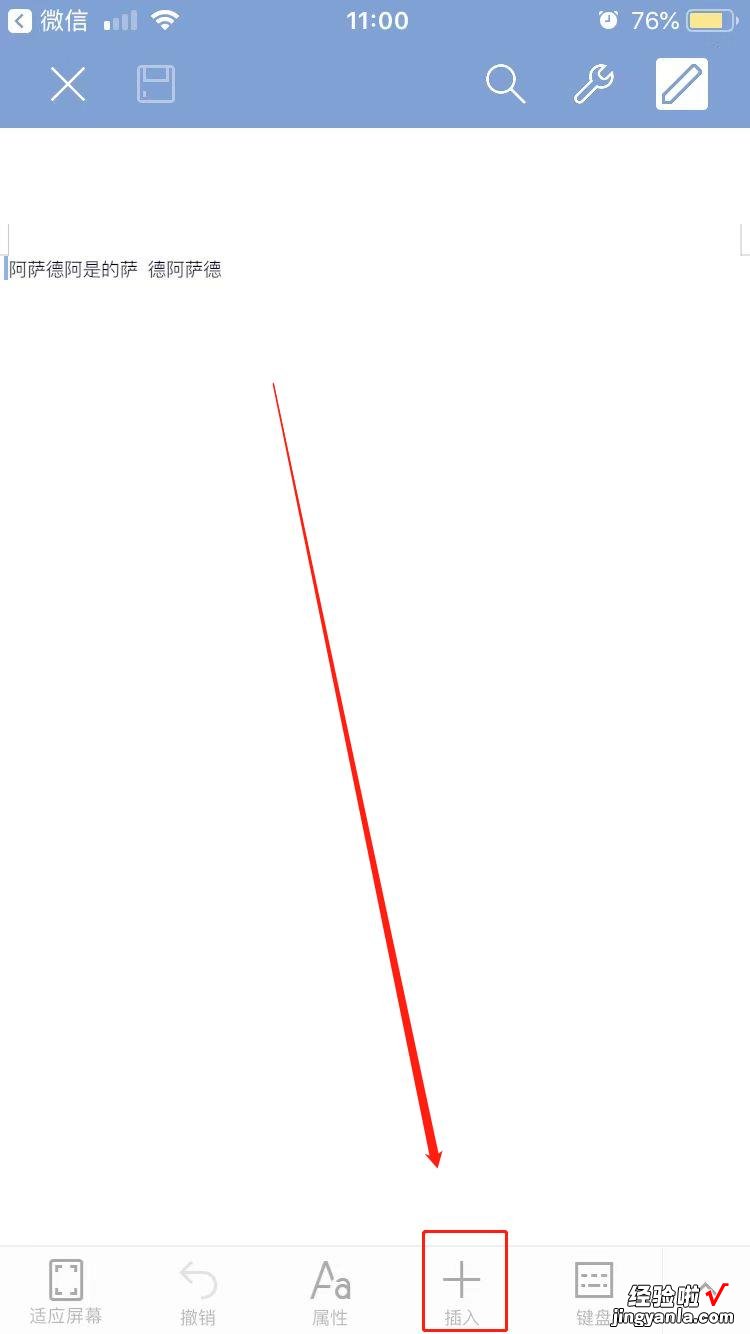
8、在“插入”中选择“表格” 。
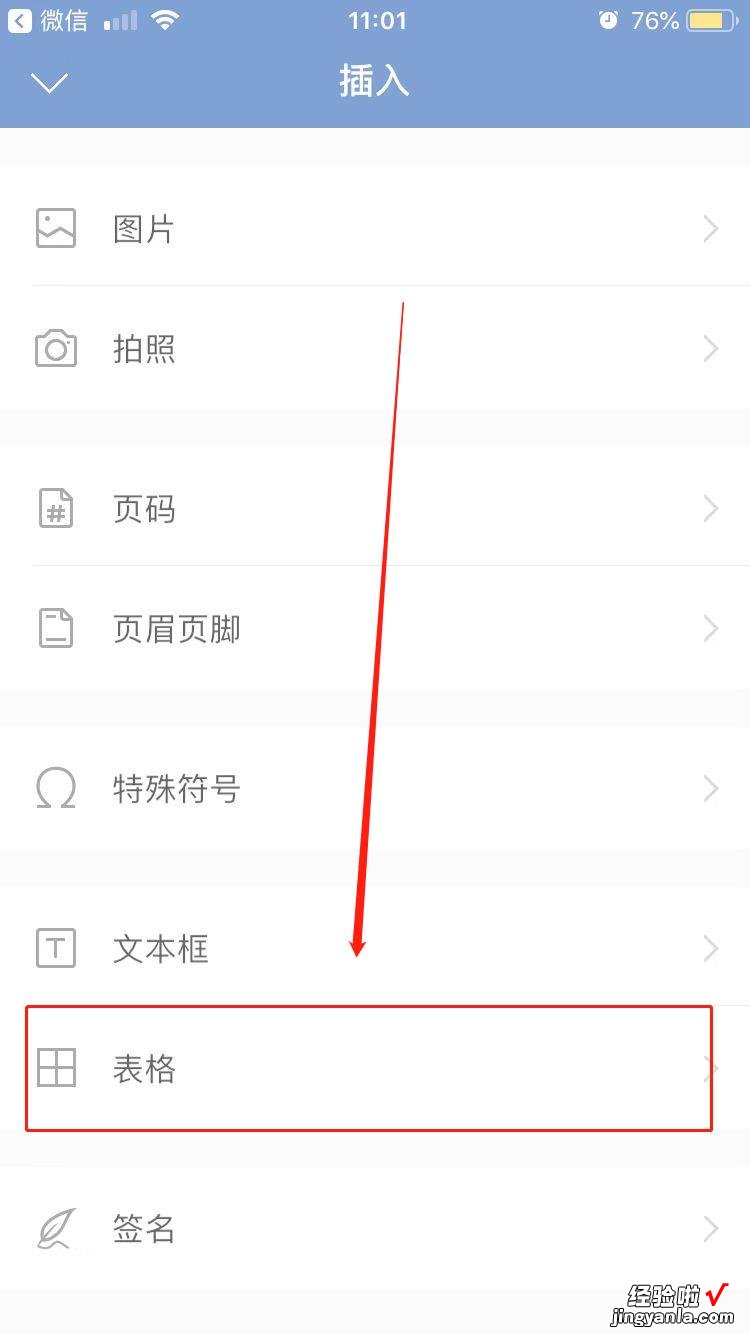
9、选择表格类型,进行下一步操作 。(此处选择第一个类型)
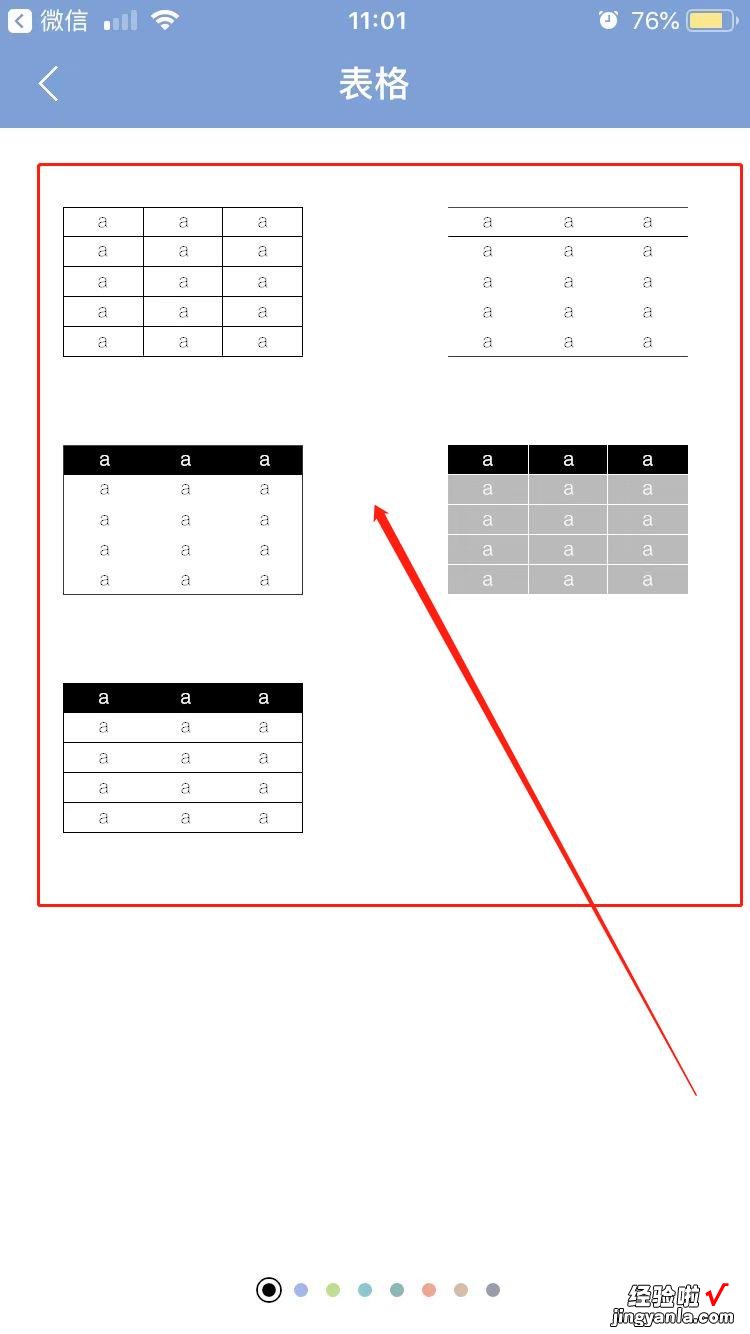
10、表格类型已在word文件中,可以自主操作更改表格行列,完成后点击空白区域完成表格创建 。
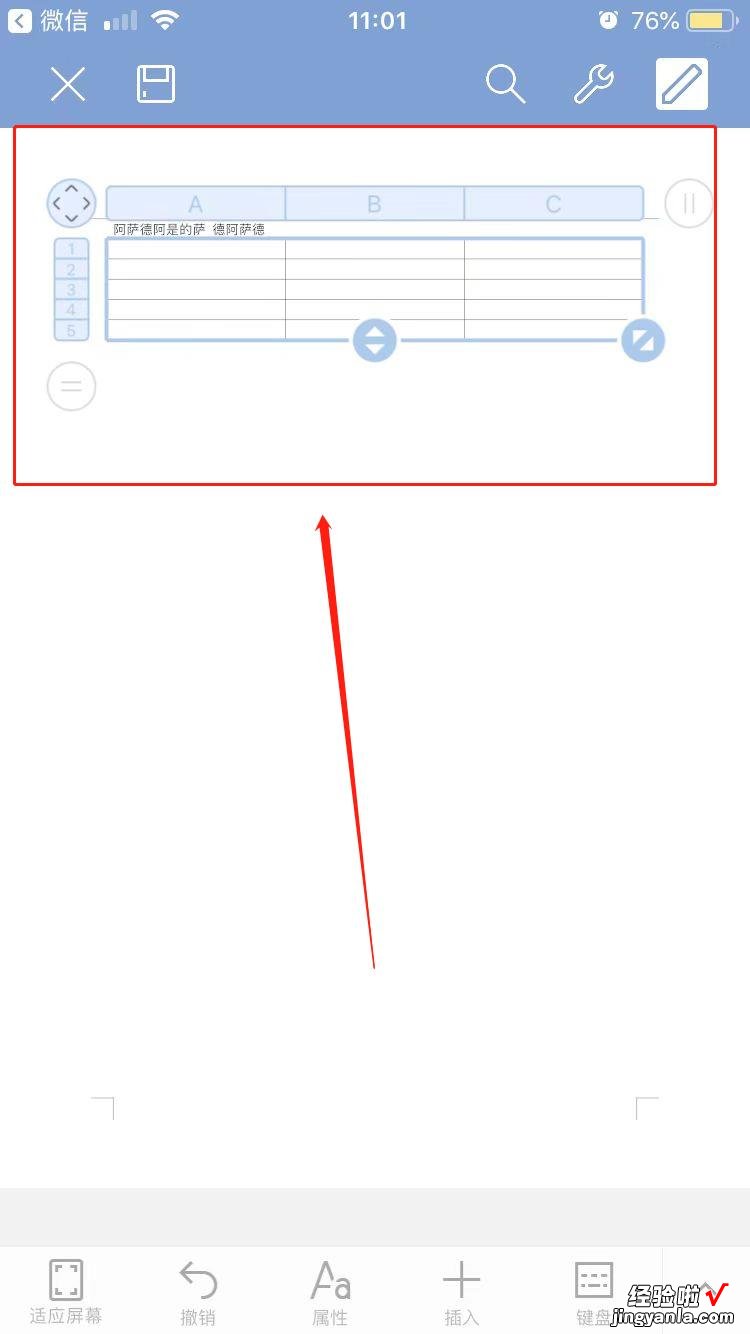
11、此时表格创建完毕,你可以在word文件中,填写重要内容 。
【如何用微信填写word表格 手机上怎么写word文档】